A TP-Link router távvezérlése (interneten keresztül)
A TP-Link útválasztót nem csak kábellel, vagy Wi-Fi-n keresztül, hanem az interneten keresztül is közvetlenül az útválasztóhoz csatlakoztathatja. Ez azt jelenti, hogy bárhonnan elérheti az útválasztó beállításait. Még akkor is, ha az útválasztó otthon van, és egy másik városban vagy egy másik országban tartózkodik. Csak internet-hozzáférésre van szükségünk. A távoli felügyelethez elő kell készítenie egy TP-Link útválasztót is. Hogyan kell csinálni? Lásd ezt az utasítást, most mindent megmutatok. Miért van erre szükség egyáltalán? Különböző helyzetek vannak, és néha szükség van arra, hogy távolról módosítsák az útválasztó beállításait, kezeljék a csatlakoztatott eszközöket, újraindítsák az útválasztót stb.
Kétféleképpen érhető el távoli hozzáférés a TP-Link routerhez:
- TP-Link ID felhőszolgáltatáson keresztül.Ez egy nagyon egyszerű módszer, amely függetlenül attól, hogy milyen típusú internetet használ, milyen külső IP-címet ad ki az internet-szolgáltatója, stb. A TP-Link Tether alkalmazáson keresztül telefonjáról vagy táblagépéről vezérelheti. Ha böngészőn keresztül szeretne hozzáférni (számítógépről stb.), Akkor egyedi címet kaphat az útválasztóhoz (a TP-Link DNS használatával). És használja ezt a címet az útválasztó webes felületének eléréséhez bármilyen eszközről, bárhol is legyen. Az egyetlen hátrány, hogy nem minden útválasztó támogatja a felhőfunkciókat. Helyesebb lenne azt mondani, hogy jelenleg csak néhány új (és általában drága) útválasztó támogatja a "TP-Link Cloud" funkciót (Archer C8 V3, Archer C9 V3 és V4, Archer C3150 V2 stb.).A legjobb mód az ellenőrzésre, ha megy a Beállítások oldalra, és megnézi, van-e ott TP-Link Cloud szakasz.
- Külső IP-címen (vagy DDNS-en) keresztül. Az útválasztó külső IP-címet kap a szolgáltatótól. Azt hiszem, elmondhatja, hogy ez az útválasztó egyedi címe az interneten. Ezzel a címmel az interneten keresztül megadhatja a TP-Link útválasztó beállításait. Ez a módszer szinte az összes útválasztón működik. De van néhány fontos pont. Az internetszolgáltatónak fehér, nem szürke külső IP-címet kell megadnia (erről a cikk későbbi részében olvashat). Nos, az is kívánatos, hogy a külső IP-cím statikus legyen (ne változzon). De ha még dinamikus (de fehér) külső IP-címmel is rendelkezik, akkor konfigurálhatja a DDNS-t, és minden működni fog.
Először egy univerzálisabb módszert veszünk fontolóra, amely szinte mindenkinek megfelel (a második módszer, amelyről fentebb írtam). És akkor megmutatom, hogyan állíthat be távoli hozzáférést egy TP-Link útválasztóhoz a saját felhőszolgáltatásukon keresztül. Ha szerencséd van, és az útválasztó támogatja ezt a funkciót.
Hozzáférés a TP-Link router beállításaihoz az interneten keresztül (IP-n vagy DDNS-en keresztül)
Ahhoz, hogy megértsük az egész működését és a mindent gyorsan beállítsuk, először meg kell találnunk, hogy az internetszolgáltató milyen IP-címet ad az útválasztónak. Fehér vagy szürke. Statikus vagy dinamikus. És ha a dinamikus IP-cím problémáját a DDNS beállításával oldják meg, akkor amikor a szolgáltató szürke WAN IP-címet ad ki, akkor nincs mód a távoli hozzáférés konfigurálására .
A DDNS (dinamikus DNS) egy útválasztón című cikkben: mi ez, hogyan működik és hogyan kell használni, részletesebben beszéltem róla, és részletesen bemutattam, hogyan lehet kideríteni, hogy egy internetszolgáltató megad-e fehér vagy szürke IP-címet. Ha nem tudja, hogy a szolgáltató milyen címet ad meg, kövesse a fenti linket, és határozza meg.
Ezután a kapott eredmények függvényében járunk el:
- Ha szürke külső IP-címe van (az a WAN IP-cím, amely nem egyezik a router beállításaiban a 2ip.ru webhelyen megjelenő címmel), akkor csak egy megoldás létezik - rendelje meg a "statikus IP-cím" szolgáltatást a szolgáltatótól. Ha rendelkezésre áll ilyen szolgáltatás. Általában ez a szolgáltatás fizetett.
- Ha fehér külső IP-címe van és dinamikus , akkor minden az alábbi utasításoknak megfelelően fog működni. De a beállítások nem lesznek elérhetők, ha az internetszolgáltató eltérő IP-címet ad ki, mivel az dinamikus. Megoldás: konfigurálja a DDNS-t egy TP-Link útválasztón, vagy megrendelje a szolgáltatótól a "Statikus IP-cím" szolgáltatást.
- Ha a külső IP-cím statikus (és ezért fehér). Ebben az esetben minden rendben van. Kövesse az alábbi utasításokat.
Nyissa meg a TP-Link útválasztó beállításait, és lépjen a "Biztonság" - "Távirányító" részhez . Engedélyeznünk kell az útválasztóhoz való távoli hozzáférést.
A portot nem változtatjuk meg, de a "Távvezérlés IP-címe" mezőben regisztrálnia kell annak az eszköznek a külső IP-címét, amelyhez engedélyezett a router beállításainak távoli elérése. Vagy engedélyezze az összes eszköz hozzáférését.
- 0.0.0.0 - a routerhez való távoli hozzáférés megtagadva.
- 255.255.255.255 - általános hozzáférés minden eszközhöz elérhető (különböző címmel).
- Egy adott IP-cím. Példa: a munkahelyen a számítógépünknek (amelyről távolról irányítjuk az útválasztót) statikus külső IP-címe van (például 158.12.63.89). Ezt a címet a "távirányító IP-címe" mezőbe írjuk, és a jövőben az útválasztóhoz való távoli hozzáférés csak a 158.12.63.89 IP-címmel rendelkező eszközök számára lesz elérhető.
Ha nem ismeri annak az eszköznek az állandó IP-címét, amelyről távolról irányíthatja az útválasztót (vagy folyamatosan változik), vagy különböző eszközökről jelentkezik be, akkor írja be a 255.255.255.255 szót.
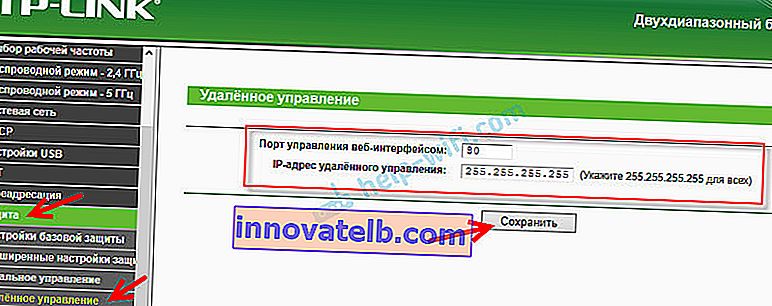
Ne felejtse el elmenteni a beállításokat a "Mentés" gombbal.
Az új (kék színű) kezelőpanellel rendelkező útválasztókon el kell jutnia a "Rendszereszközök" - "Adminisztráció" szakaszba . Ott az IP-cím mellett (amelyről az interneten keresztül elérheti a routert) regisztrálhatja egy adott eszköz MAC-címét is. Szükséges az "Engedélyezés" melletti pipa beírása és a beállítások mentése is.  Az üres "IP / MAC cím" mező azt jelenti, hogy a hozzáférés minden eszköz számára nyitva áll.
Az üres "IP / MAC cím" mező azt jelenti, hogy a hozzáférés minden eszköz számára nyitva áll.
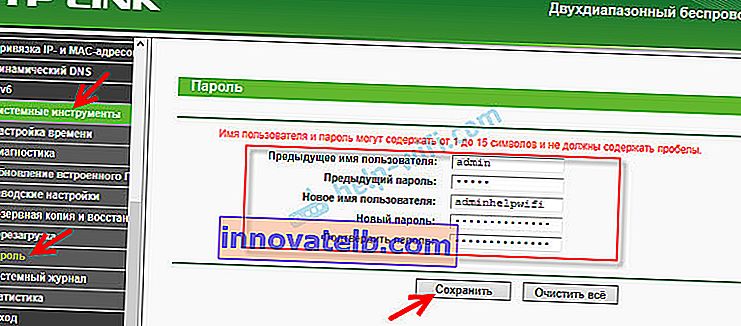
További információ a cikkben: Hogyan lehet megváltoztatni a jelszót egy útválasztón rendszergazdáról egy másikra.
A TP-Link útválasztó beállításainak az interneten keresztül történő megnyitásához bármely eszközről csak meg kell találnia WAN IP-címét (amelyet a szolgáltató adott ki ennek az útválasztónak). Megtekinthető a router webes felületének főoldalán, a 2ip.ru weboldalon stb.

Bármely böngészőben és minden olyan eszközről, amely csatlakozik az internethez, erre a címre kell mennie (feltéve, hogy a távoli hozzáférési beállításokban engedélyezte az összes cím elérését). Ha nem működik, akkor írja be ezt a címet a // mezőbe, és a végén adja meg a portot (80, ha még nem változtatta meg) kettősponttal. Valami ilyesmi fog kiderülni // 188.69.89.45: 80
Meg kell adnia a router rendszergazdájának bejelentkezési nevét és jelszavát. Ezután hozzáférést kapunk a webes felülethez.
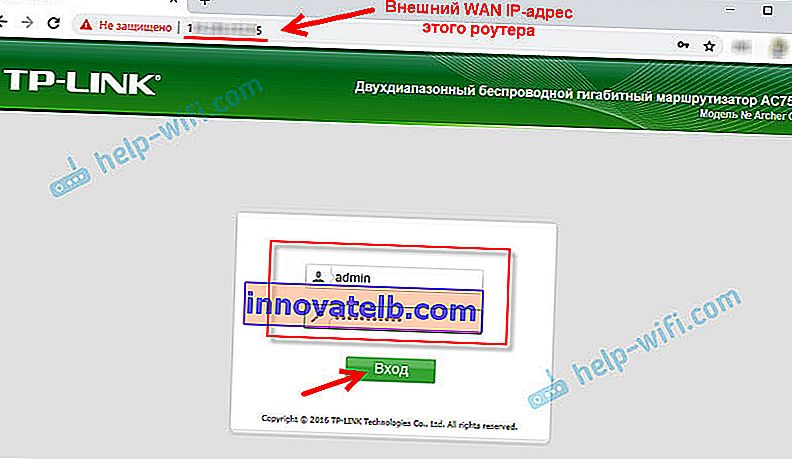
Hadd emlékeztessem önöket arra, hogy ha az útválasztó dinamikus IP-címet kap a szolgáltatótól (vagyis a szolgáltatóhoz nincs hozzárendelve állandó IP-cím a szerződéséhez (vagy a ház, lakás címe)), akkor az megváltozhat. Ennek megfelelően az IP-cím megváltoztatása után a régi címen nem lesz hozzáférés az útválasztóhoz. Ez megoldható a "Dinamikus DNS" funkció beállításával.
A konfigurálás után kap egy állandó internetcímet, amelyet felhasználhat az útválasztó beállításainak az interneten keresztüli megadásához. Ez a cím az FTP-kiszolgálóhoz való távoli hozzáféréshez is használható.
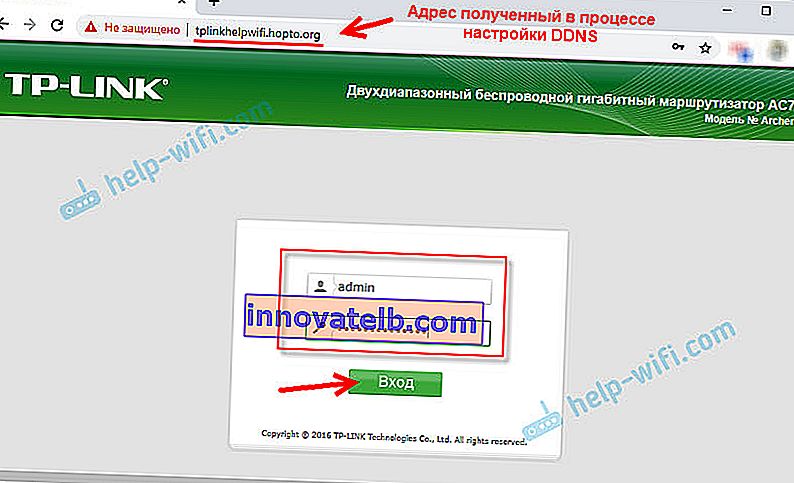
A közvetlen IP és DDNS megoldás remekül működik. Mindent megnéztem a routeremen. Nincs sok beállítás, de mindez kissé zavaró. Különösen ezeket az IP-címeket bonyolult kezelni. Ha bármilyen problémába ütközik - írja le részletesen a megjegyzésekben. Megpróbálok megoldást javasolni. Ne felejtsük el, hogy az internetszolgáltatójának is van támogatási szolgáltatása.
Távirányítás felhőszolgáltatáson (TP-Link ID) és a Tether alkalmazáson keresztül
Először meg kell nyitnia az útválasztó beállításait, és el kell mennie az "Alapbeállítások" - "TP-Link Cloud" szakaszra . Ott meg kell menni a tplinkcloud.com webhelyre (kattintson a "Regisztráció most" gombra), és regisztrálnia kell fiókját. Ne felejtse el elmenteni a regisztráció során megadott e-mailt és jelszót.
Ugyanebben a "TP-Link Cloud" szakaszban az útválasztó beállításaiban be kell jelentkeznie a TP-LINK Cloud fiókjába. Az útválasztó összekapcsolásához a fiókjával.
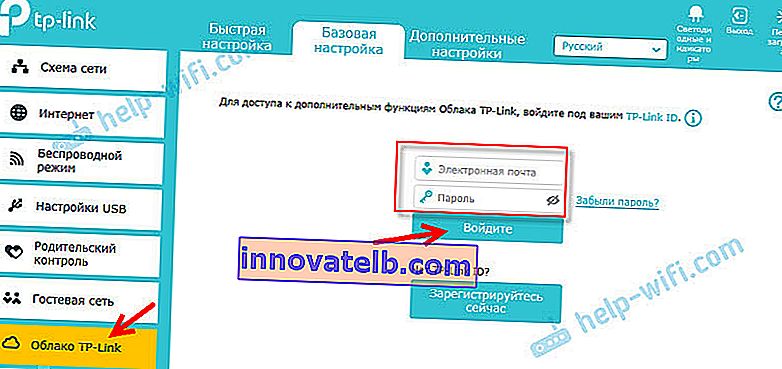
Így néznek ki a beállítások a fiókba való bejelentkezés és az útválasztó összekapcsolása után.
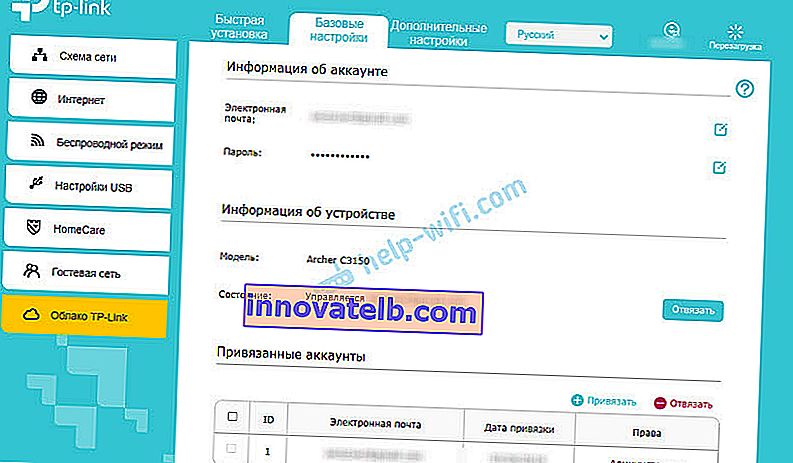
Leválaszthatja a fiókot az útválasztóról. Vagy kössön egy vagy több fiókot (az útválasztóhoz való általános távoli hozzáféréshez).
Ezután el kell mennie a "Speciális beállítások" - "Hálózat" - "Dinamikus DNS" szakaszba, és regisztrálnia kell az útválasztó állandó címét a TP-Link DNS szolgáltatásban.
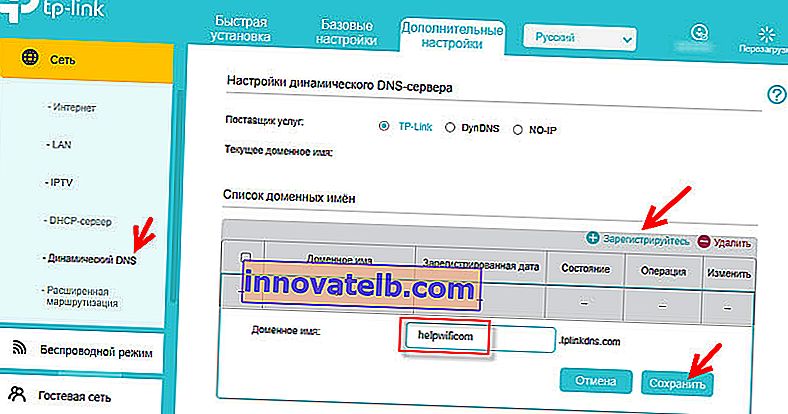
Fontos! Ne felejtse el engedélyezni a távoli hozzáférést az "Adminisztráció" részben. A cikk elején erről részletesebben beszéltem.
A fent regisztrált címmel bármilyen eszközről elérhetjük az útválasztót az interneten keresztül.
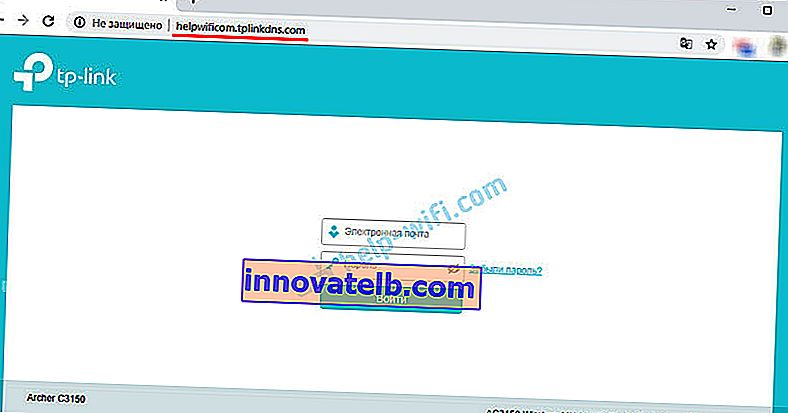
Írja be azt az e-mail címet és jelszót, amelyet a TP-LINK Cloud webhelyen történő regisztráció során adtak meg, és teljes hozzáférést kap az útválasztó webes felületéhez.
Tether alkalmazás
Telepítse telefonjára vagy táblagépére a TP-Link Tether alkalmazást, amelyről ebben a cikkben beszéltem. Ezzel számos különféle TP-Link útválasztó modellt kezelhet. De csak helyi hálózaton (amikor a készülék routerhez csatlakozik).
De ha az útválasztó támogatja a "TP-Link Cloud" funkciót, és már összekapcsolta az útválasztót a fiókjával, amint azt a fentiekben bemutattam, akkor elég, ha bejelentkezik a TP-LINK Cloud fiókjába a Tether alkalmazásban.
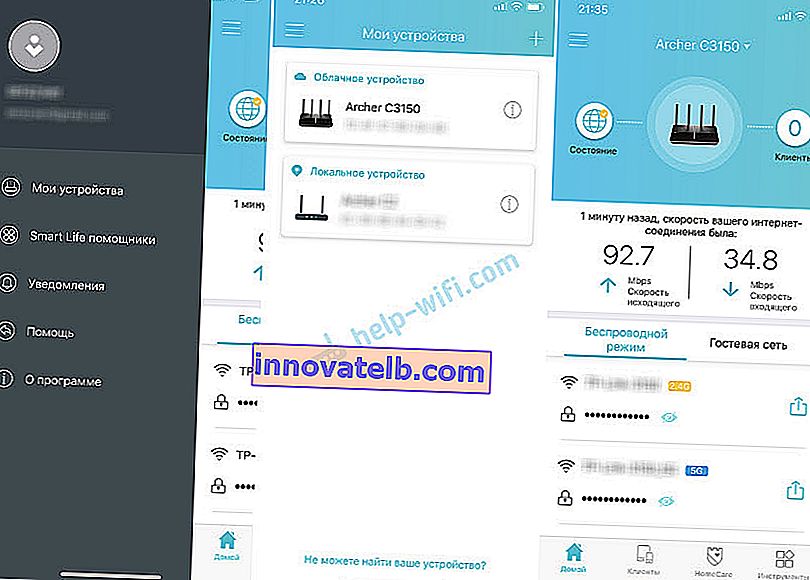
Az útválasztó "Cloud Device" néven jelenik meg az eszközlistában. És akkor is kezelhetjük ezt az útválasztót, ha a telefon mobil hálózaton keresztül csatlakozik az internethez, vagy egy másik helyen található Wi-Fi hálózaton keresztül.